विज्ञापन
क्या आप कभी अपनी जेब में यह महसूस करने के लिए पहुँचे कि यह खाली था? दिल का दौरा पड़ता है और जब तक आप अपने स्मार्टफोन का उपयोग करने वाले अंतिम समय को इंगित नहीं कर सकते, तब तक आप अपने कदमों को मानसिक रूप से पीछे छोड़ते हुए उन्मत्त हो जाते हैं।
दुर्भाग्य से, इस तरह की कहानी का हमेशा सुखद अंत नहीं होता है।
यही कारण है कि दर्जनों उपकरण और ऐप हैं जो इस एक विशिष्ट उद्देश्य के लिए डिज़ाइन किए गए हैं: आपको यह जानने से मन की शांति देने के लिए: आप हमेशा करने में सक्षम हो अपने मोबाइल डिवाइस को ट्रैक करें क्या आपका एंड्रॉइड फोन खो गया था या चोरी हो गया था? यह वह है जो आप कर सकते हैंअपने चोरी किए गए फोन को दूरस्थ रूप से खोजने के लिए कई अच्छे विकल्प हैं, भले ही आपने अपना फोन खो जाने से पहले कभी कुछ सेट न किया हो। अधिक पढ़ें , जब आप ध्यान नहीं दे रहे थे, तब इसे कहीं पीछे छोड़ दिया गया था या उठा लिया गया था।
लेकिन सभी विकल्पों में से, हम Google के स्वयं के उपयोग की सलाह देते हैं एंड्रॉयड डिवाइस मैनेजर. यहाँ पर क्यों।
Android डिवाइस मैनेजर क्या है?
यह सब बहुत पहले नहीं था जब लॉस्ट एंड फाउंड्स हमारी एकमात्र उम्मीद थे जब भी हम अपने मोबाइल उपकरणों को गलत तरीके से बदलेंगे। लोकेटर ऐप्स तब मौजूद थे, लेकिन थे
आदिम और अविश्वसनीय खोए हुए या चोरी हुए Android फोन को पुनः प्राप्त करने के 2 आसान तरीकेये विधियाँ आपको अपना खोया हुआ या चोरी हुआ Android फ़ोन या टेबलेट ढूंढने में मदद कर सकती हैं। अधिक पढ़ें , और यदि आपका डिवाइस कभी भी चालू नहीं होता है, तो आपको इसे एक नुकसान के रूप में लिखना होगा और आशा है कि आपका बीमा इसे एक उपयोगी डिग्री तक कवर करेगा।लेकिन अगस्त 2013 में, Google ने सभी एंड्रॉइड डिवाइस संस्करण 2.3 और इसके बाद के संस्करण को एंड्रॉइड डिवाइस के लिए एक नई सुविधा प्रदान की प्रबंधक, जो सभी नए उपकरणों पर डिफ़ॉल्ट रूप से सक्षम होना चाहिए, लेकिन यदि आप सुनिश्चित नहीं हैं तो आप इन निर्देशों का पालन कर सकते हैं जाँच करने के लिए:
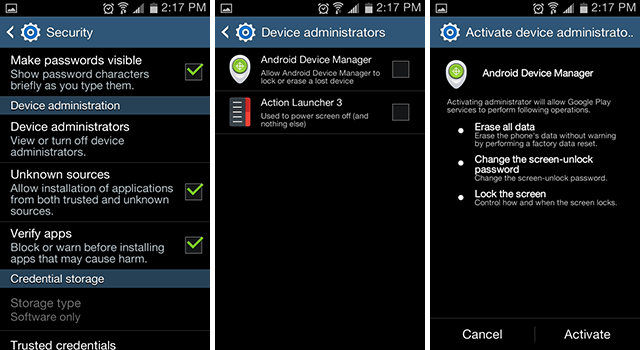
- पर जाए समायोजन.
- अनुमतियाँ अनुभाग ढूंढें और टैप करें सुरक्षा.
- नीचे स्क्रॉल करें और टैप करें डिवाइस प्रबन्धक.
- सक्षम करने के लिए चेकमार्क टैप करें एंड्रॉयड डिवाइस मैनेजर.
- सक्रियण पूर्ण करने के लिए अनुमतियों के पॉपअप की पुष्टि करें।
यदि वह आपके लिए काम नहीं करता है, तो इस सुविधा को सक्षम करने का दूसरा तरीका है:
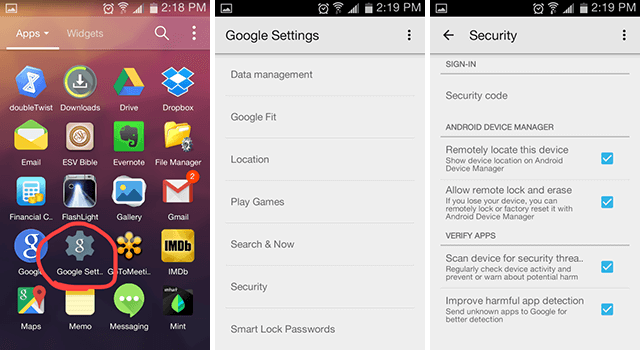
- लॉन्च करें Google सेटिंग्स एप्लिकेशन।
- नीचे स्क्रॉल करें और टैप करें सुरक्षा (आपको इस चरण की आवश्यकता नहीं हो सकती है)।
- Android डिवाइस प्रबंधक के तहत, दोनों चेकमार्क सक्षम करें।
जैसा कि आप इस सभी सेटअप से गुजरते हुए चमक गए होंगे, Android डिवाइस मैनेजर मदद करने के लिए बुनियादी लेकिन मजबूत कार्यक्षमता प्रदान करता है मोबाइल डिवाइस चोरी के खिलाफ गार्ड किल स्विच को भूल जाओ: आज अपने Android डिवाइस को सुरक्षित रखेंGoogle ने घोषणा की है कि वे एंड्रॉइड में एक किल स्विच जोड़ रहे हैं, लेकिन जब तक यह नहीं आता, तब तक आप रिमोट लॉकिंग और वाइपिंग सुविधाओं को सक्षम करके अपने एंड्रॉइड डिवाइस को सुरक्षित कर सकते हैं। अधिक पढ़ें - के रूपों में अर्थात् रिमोट ट्रैकिंग, रिमोट लॉकिंग, तथा रिमोट पोंछना.
दूसरे शब्दों में, यह एंड्रॉइड फाइंड माय आईफोन के बराबर है। आइए एक नज़र डालते हैं कि ये सुविधाएँ वास्तव में क्या करती हैं और Android उपकरण प्रबंधक के तैयार होने के बाद आप इनका उपयोग कैसे कर सकते हैं।
एंड्रॉइड डिवाइस मैनेजर का उपयोग कैसे करें
यात्रा और बुकमार्क करना सबसे पहला कदम है Android डिवाइस प्रबंधक डैशबोर्ड. यदि आप पहले से ही नहीं हैं तो यह आपको अपने Google खाते में लॉग इन करने के लिए कहेगा। एक बार, आप उस खाते से जुड़े सभी उपकरणों की एक सूची देखेंगे।
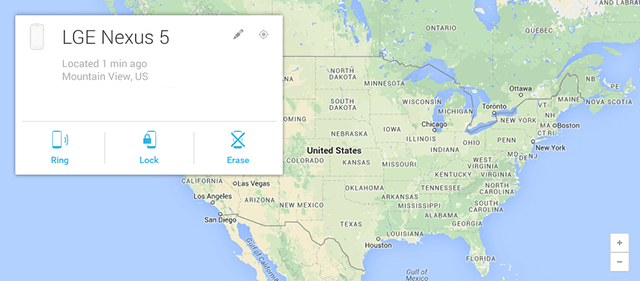
प्रत्येक सूचीबद्ध डिवाइस के लिए, आपको अंतिम ज्ञात स्थान दिखाई देगा, पिछली बार इसे ऑनलाइन होने के रूप में पाया गया था, और आपके द्वारा लिए जा सकने वाले चार कार्य:
- डिवाइस का पता लगाएँशीर्ष दाईं ओर, जो आपके डिवाइस को मांग पर खोजने का प्रयास करता है।
- अंगूठी, जो आपके डिवाइस को अधिकतम 5 मिनट के लिए रिंग करने के लिए मजबूर करता है। यह तब भी काम करेगा जब आपका डिवाइस चुप या कंपन के लिए तैयार हो! एक बहुत ही उपयोगी विशेषता यह मानते हुए कि जीपीएस स्थान किसी न किसी सन्निकटन से बहुत अधिक हैं।
- ताला, जो आपको एक पासवर्ड के लिए संकेत देता है, तो तुरंत उस पासवर्ड के साथ डिवाइस को लॉक कर देता है - भले ही कोई वर्तमान में इसका उपयोग कर रहा हो। लॉकस्क्रीन सबसे ज्यादा सुरक्षित है तीसरे पक्ष के लॉकर Android के लिए 3 सर्वश्रेष्ठ मुफ्त लॉकस्क्रीन रिप्लेसमेंट ऐपसभी एंड्रॉइड टिंकरर को कॉल करना! क्या आप हर बार जब आप अपने फोन को नींद से जगाते हैं, उसी, उबाऊ स्क्रीन को देखकर थक जाते हैं? इसे कस्टमाइज़ क्यों न करें और अपने फोन में नई जान फूंकें? अधिक पढ़ें , इसलिए यह सुविधा विशेष रूप से उपयोगी है।
- मिटाएं, जो मूल रूप से एक आत्म-विनाश बटन है। यह डिवाइस पर फ़ैक्टरी रीसेट को मजबूर करता है, सभी ऐप्स, संगीत, फ़ोटो और सेटिंग्स को मिटा देता है। और यदि आप कमांड जारी करते समय डिवाइस उपलब्ध नहीं है, तो यह अगली बार ऑनलाइन आने पर होगा।
जाहिर है, परमाणु विकल्प को केवल अंतिम उपाय माना जाना चाहिए जब आप हों सकारात्मक आपके डिवाइस को पुनर्प्राप्त करना अब संभव नहीं है। जब तक आप अभी भी इसे पाने की आशा रखते हैं, तब तक लॉक फ़ंक्शन पर्याप्त सुरक्षा के रूप में पर्याप्त होगा।
अन्य चेतावनी यह है कि आपको चाहिए हमेशाअपने Android डेटा का बैकअप लें अपने Android डिवाइस का बैक अप कैसे लेंयहां बताया गया है कि अपने फ़ोटो, एसएमएस, संपर्कों और अन्य सभी चीज़ों की सुरक्षा करके अपने Android डिवाइस का पूरी तरह से बैकअप कैसे लें। अधिक पढ़ें . इस तरह, जब आप कर परमाणु विकल्प के माध्यम से जाना, आप अभी भी निस्तारण कर सकते हैं जो भी बैकअप था। (आदर्श रूप से, यह सब कुछ होगा।)
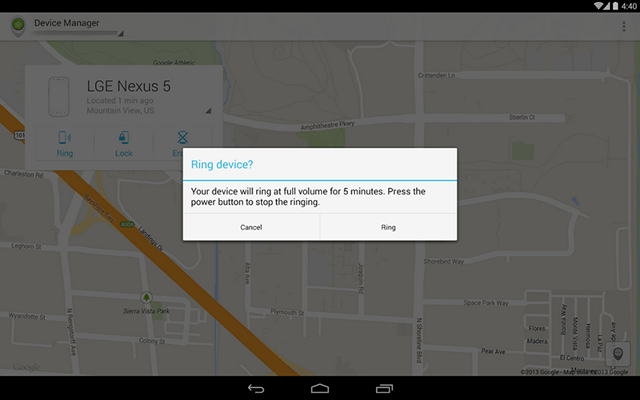
वेब डैशबोर्ड का एक विकल्प एंड्रॉइड डिवाइस मैनेजर ऐप इंस्टॉल करना है, जो कि प्ले स्टोर पर आसानी से उपलब्ध है। यह एक हल्का ऐप है (2 एमबी से कम की घड़ी में)। आपको अपने स्थान डेटा (स्पष्ट रूप से) का उपयोग करने की अनुमति देने की आवश्यकता होगी, और आपको अपने Google खाते (जैसे वेब डैशबोर्ड के साथ) में प्रवेश करना होगा।
दो विधियाँ अनिवार्य रूप से समान हैं, इसलिए यह आपके ऊपर है कि आप किसका उपयोग करने का निर्णय लेते हैं।
तृतीय-पक्ष ऐप विकल्प
हालांकि यह निश्चित रूप से सुविधाजनक है कि इन सुविधाओं को अब ऑपरेटिंग सिस्टम में ही बनाया गया है, वे हम में से कुछ के लिए पर्याप्त नहीं हो सकते हैं। वे पर्याप्त हैं मुझे, लेकिन अगर आप कुछ अधिक उन्नत और निफ्टी की तलाश में हैं, तो हैं अन्य Android विरोधी चोरी क्षुधा आपके डिवाइस की सुरक्षा के लिए 7 सर्वश्रेष्ठ एंड्रॉइड एंटी-थेफ्ट ऐप्सयदि आपका एंड्रॉइड फोन चोरी हो जाता है, तो आपको इसे वापस लाने के लिए एक तरीके की आवश्यकता होगी। यहां सबसे अच्छे एंड्रॉइड एंटी-चोरी ऐप हैं। अधिक पढ़ें पर विचार करने लायक।
दो जो मैं सबसे सलाह देता हूं बाहर देखो तथा शिकार.
बाहर देखो केवल विरोधी चोरी से परे सुरक्षा सुविधाओं की एक विस्तृत श्रृंखला प्रदान करता है। मुफ्त संस्करण आपको मैलवेयर और वायरस से सुरक्षित रखता है, आपके डिवाइस का पता लगाता है, रिमोट अलार्म की अनुमति देता है, जब बैटरी कम हो जाती है, तो स्वचालित रूप से डिवाइस स्थान बचाता है और आपके संपर्कों का बैकअप बचाता है ताकि आप उन्हें डाउनलोड कर सकें कहीं।
प्रीमियम संस्करण ($ 3 प्रति माह) वह जगह है जहां चीजें दिलचस्प होती हैं। जब आप यह सोचते हैं कि कोई व्यक्ति आपके डिवाइस के साथ छेड़छाड़ कर रहा है और उसे आपको ईमेल करता है, तो लुकआउट एक तस्वीर खींचेगा। यह संदिग्ध URL को भी ब्लॉक करता है, उन सूचनाओं को सीमित करता है जो ऐप्स एक्सेस कर सकते हैं, और आपको अपने डिवाइस पर दूरस्थ रूप से लॉक, सेल्फ-डिस्ट्रक्ट या संदेशों को पोस्ट करने की अनुमति देते हैं।
शिकार एक क्रॉस-प्लेटफ़ॉर्म समाधान है जो ए के रूप में कार्य करता है स्मार्टफोन, टैबलेट के लिए विरोधी चोरी उपाय, तथा लैपटॉप. प्रीइ इंस्टॉल किए गए किसी भी उपकरण की निगरानी उस स्थिति में की जाएगी जब वह कभी भी लापता हो जाता है, और यह विंडोज, मैक, लिनक्स, एंड्रॉइड और आईओएस पर काम करता है।
नि: शुल्क सुविधाओं में एक समय में अधिकतम 3 उपकरणों के लिए रिमोट लोकेटिंग, लॉकिंग और वाइपिंग शामिल हैं। सशुल्क खाते में उन्नयन (प्रति माह $ 5 से शुरू) एक साथ उपकरणों की संख्या बढ़ाता है और रिपोर्ट पीढ़ी, सक्रिय मोड और एसएसएल एन्क्रिप्शन जैसी कुछ अन्य विशेषताओं का परिचय देता है।
भले ही आप एंड्रॉइड डिवाइस मैनेजर या तीसरे पक्ष के समाधान के साथ जाएं, सबसे अच्छा बचाव है अच्छी सुरक्षा आदतों का अभ्यास करें अपने बुरे आदतें बदलें और आपका डेटा और अधिक सुरक्षित हो जाएगा अधिक पढ़ें - लेकिन कोई भी निर्दोष नहीं है, यही वजह है कि ये गिरावट के उपाय मौजूद हैं। आप नहीं करते है उनका उपयोग करने के लिए, लेकिन यदि आप नहीं चुनते हैं, तो आप अपने जोखिम पर ऐसा करते हैं।
क्या आपके डिवाइस खो जाने या चोरी हो जाने पर आपके पास कोई सुरक्षा उपाय हैं? आपको किन सेवाओं पर सबसे ज्यादा भरोसा है? नीचे दिए गए टिप्पणियों में अपनी सफलता या अफसोस की कहानियां हमारे साथ साझा करें!
छवि क्रेडिट: शहर का नक्शा शटरस्टॉक के माध्यम से
जोएल ली ने बी.एस. कंप्यूटर विज्ञान और पेशेवर लेखन अनुभव के छह वर्षों में। वह MakeUseOf के लिए चीफ एडिटर हैं।

